IPad: Как вставить или удалить SIM-карту
Узнайте, как получить доступ к SIM-карте на Apple iPad с помощью этого руководства.

Signal — популярное приложение среди пользователей Android и iOS. Миллионы пользователей уже перешли на Signal после обновленной политики конфиденциальности WhatsApp . Но ни одно приложение не является идеальным, и Signal не является исключением. Иногда приложение может не запускаться на iOS, а некоторые функции могут внезапно стать непригодными для использования. Давайте посмотрим, что вы можете сделать, чтобы решить проблему.
Содержание
Что делать, если Signal не работает на iOS
Перезапустите приложение
Перейдите на главный экран и проведите пальцем вверх от нижнего края экрана. Проведите пальцем вправо или влево, чтобы найти Signal, и проведите пальцем вверх, чтобы закрыть приложение. Перезагрузите телефон и снова запустите Signal. Проверьте, сохраняется ли проблема, с которой вы столкнулись несколько минут назад.
Обновить все
Убедитесь, что на вашем устройстве установлены последние версии Signal и iOS.
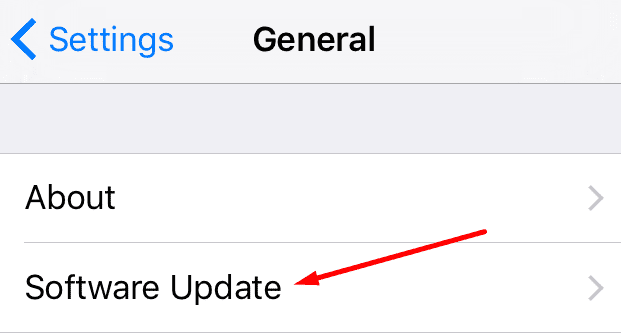
Управление разрешениями для сигналов
Если вы можете запустить Signal, но не можете отправлять или получать сообщения, проверьте разрешения приложения. Перейдите в настройки iPhone и нажмите «Сигнал» . Убедитесь, что у приложения есть доступ к вашему местоположению, контактам, фотографиям, микрофону, камере и т. д.
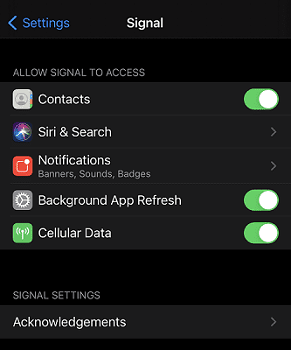
Вернитесь в «Настройки» , нажмите «Основные» и выберите «Ограничения» . Ваши текущие настройки могут привести к задержке отправки и получения сообщений и вызовов. Отключите ограничения и проверьте, решает ли это проблемы с Signal, с которыми вы столкнулись. Кроме того, перейдите в «Настройки» , выберите « Экранное время » и нажмите «Всегда разрешено ». Добавьте сигнал в список.
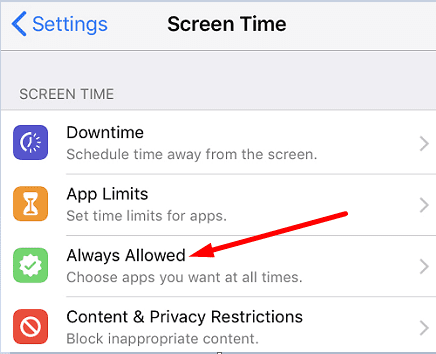
Отключить режим низкого энергопотребления
Функция экономии заряда аккумулятора вашего iPhone иногда может мешать работе сообщений и звонков, которые вы получаете в Signal. Если у вас разряжается батарея, iOS может временно задерживать входящие сообщения и звонки, чтобы продлить срок службы батареи. Перейдите в «Настройки» , нажмите «Аккумулятор » и отключите режим низкого энергопотребления .
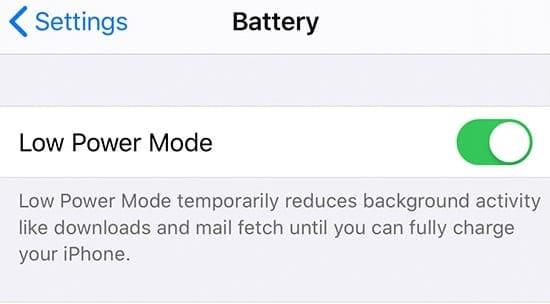
Переустановить сигнал
Проверьте, решил ли этот метод проблему. Если проблема не устранена, удалите Signal и перезагрузите iPhone. Затем запустите App Store, найдите Signal и установите новую копию приложения.
Заключение
Если вы не можете использовать Signal на iOS или некоторые функции приложения не работают должным образом, перезапустите приложение и проверьте наличие обновлений Signal и iOS. Затем перейдите в «Настройки» и отредактируйте разрешения Signal, чтобы разрешить приложению доступ к вашей камере, микрофону и т. д. Если проблема не устранена, отключите режим низкого энергопотребления и переустановите Signal. Вы нашли другие способы решить эту проблему? Дайте нам знать в комментариях ниже.
Узнайте, как получить доступ к SIM-карте на Apple iPad с помощью этого руководства.
В этой статье рассматриваются способы решения проблемы, когда навигация и функции GPS не работают должным образом на iPhone от Apple.
Если у вас есть iPhone и у вас возникли проблемы с удалением нежелательной почты, обновите свое устройство. Затем удалите мусорные письма с сервера.
Быстро отметьте булавкой на Картах Google, чтобы узнать точное местоположение и поделиться с друзьями. Узнайте, как добавить булавку Google Maps на iPadOS 14, Android и настольном компьютере.
Код ошибки 5823 относится только к устройствам iPhone и iPad. Это происходит, когда пользователи пытаются сохранить запись экрана.
Если Dropbox не может найти и загрузить новые фотографии с вашего iPhone, убедитесь, что вы используете последние версии iOS и приложения Dropbox.
Упростите чтение в Safari и увеличьте размер; вот как.
Если вы не можете использовать Signal на iOS, проверьте наличие обновлений приложения и iOS. Затем отредактируйте разрешения приложения, отключите режим энергосбережения и переустановите приложение.
Хороший обходной путь для добавления подписей к текстовым сообщениям на Apple iPhone.
Вам нужно программировать на ходу или вы хотите освежить свои навыки программирования? Вы можете проверить эти лучшие приложения для кодирования для iPad.






